惠普(HP)打印机是最为热门的打印机品牌之一,推出了许多集成了不同功能的打印机型号。惠普旗下的激光打印机包括Laser、LaserJet、LaserJet Tank型号,分别对应不同的使用场景。由于其技术特点,激光打印机在打印过程中会出现温度升高的正常现象。然而一些用户反应他们的惠普激光打印机温度过高,打印机甚至出现打印减慢或暂停、指示灯闪烁、提示“打印机冷却”等现象。接下来就介绍如何解决此类问题。

方法一、将打印机放在凉爽区域

将打印机放在具有良好通风的凉爽区域,避免直射阳光和热源。不仅可以保护打印机外壳,同时可以防止打印机温度过高。如果需要打印机长时间运行,建议开启风扇、空调等降温设备,以将室内温度保持在一个适合打印机工作的区间。
方法二、清理打印机内部
打印机内部积聚过多灰尘和污垢会导致打印机发热、打印速度变慢。您可以按照以下步骤清理打印机内部。请注意不同型号的惠普打印机内部结构不同,请勿擅自拆卸和更换内部零件。
1.断开打印机的电源,并打开机身。
2.使用气压罐清除打印机内部的灰尘。
3.检查进纸路径,移除任何卡纸或碎纸。
4.用湿布清洁打印机外壳,并确保所有部件干燥后重新组装。
方法三、调整打印质量
如果您不需要打印详细或高质量信息时,您可以将“打印质量”设置更改为“草稿”。这样可以降低打印机的打印负担,同时减少墨粉的消耗。
想要启用“打印质量”设置,您需要安装新版本的打印机驱动。您可以通过以下方法更新打印机驱动。
一、驱动人生一键更新
如果您对使用的打印机驱动程序型号不太了解,或不清楚如何从官网下载打印机驱动程序,那么我们推荐使用驱动人生8。这个工具可以一键检测并匹配最适合您的打印机的驱动程序。
1、点击下方,下载并安装驱动人生8;

2、进入驱动人生8-驱动管理,点击【立即扫描】,驱动人生8将智能检测并匹配相应的打印机驱动;
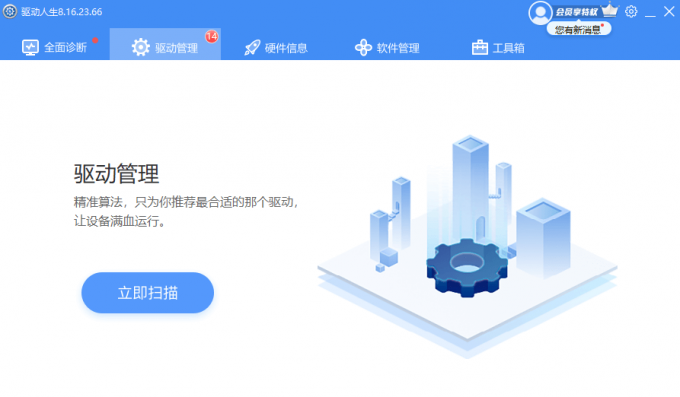
3、最后点击【一键修复】,即可对电脑上的问题或缺失的驱动,进行修复或匹配安装。您也可以手动选择希望使用的打印机驱动版本。
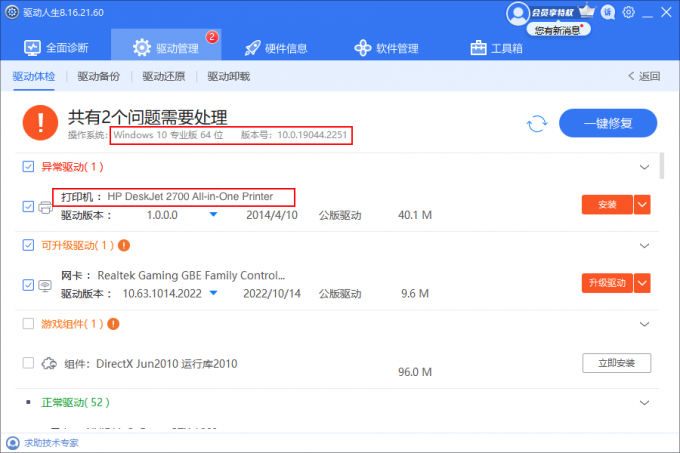
二、惠普官网下载驱动更新
如果您对自己使用的打印机型号和HP惠普官网比较熟悉,您也可以根据打印机型号从HP惠普官网下载驱动程序。
1、打开惠普(HP)官网,在网页顶部选择“支持”选项卡,然后选择“打印机支持”;
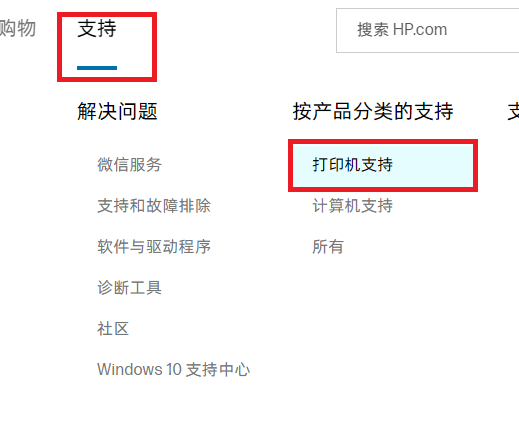
2、在打印机支持页面,您可以在“识别您的打印机以获取手册及具体产品信息”字段下方输入您使用打印机的序列号、产品信号或产品名称,以帮助网站识别您使用的打印机;
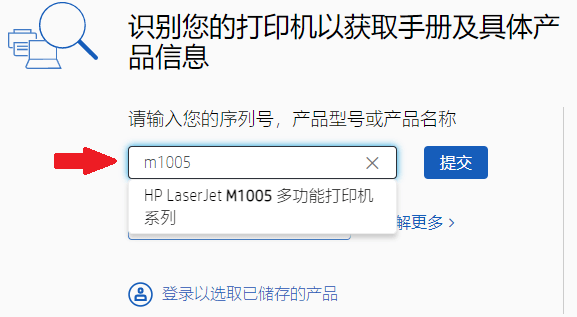
3、进入产品页面后,核对页面上的产品信息是否与您使用的打印机相符,然后选择“软件、驱动程序和固件”;
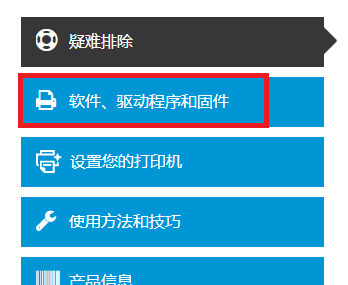
4、在新页面中,选择要安装的驱动程序。
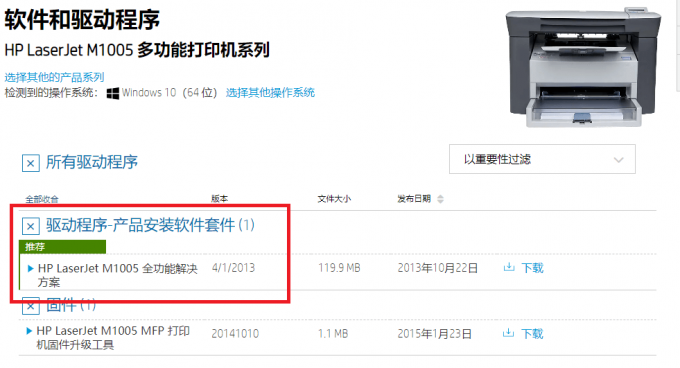
在更新驱动后,您可以按照以下步骤调整“打印质量”设置。
1、在键盘上按下“Windows”键和“S”键,在弹出的搜索栏内输入“打印机和扫描仪”;
2、在新打开的“打印机和扫描仪”页面中选择您使用的惠普打印机,点击【管理】;
3、选择【打印首选项】;
4、在弹出的页面中调整“打印质量”设置。
方法四、使用高质量的墨盒和纸张
如果使用质量不佳的墨盒或纸张可能使打印机打印消耗更多时间。打印时间延长可能导致打印机温度升高。建议定期更换墨盒,并使用高质量的原装墨盒和纸张来减少过热情况的发生。
以上就是如何解决HP惠普打印机发烫过热的方法,如果上述步骤无法解决您的问题,您可以尝试联系HP客户支持部门,检查是否是打印机硬件出现问题。
如果遇到其他惠普打印机问题,或者任何有关其他品牌打印机问题,随时联系驱动人生在线专家客服。我们将为您提供1对1专业解决电脑的技术服务。
遇到任何有关电脑系统或打印机的问题,请联系在线专家客服。驱动人生将给您提供专业的技术服务。点击“立即联系”


